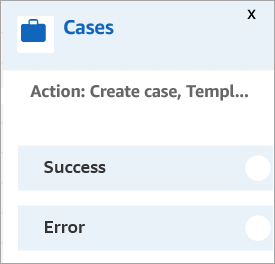Terjemahan disediakan oleh mesin penerjemah. Jika konten terjemahan yang diberikan bertentangan dengan versi bahasa Inggris aslinya, utamakan versi bahasa Inggris.
Blok aliran: Kasus
Tip
Pastikan untuk mengaktifkan Kasus Amazon Connect sebelum menggunakan blok ini. Jika tidak, Anda tidak dapat mengonfigurasi propertinya.
Deskripsi
-
Mendapat, memperbarui, dan membuat kasus.
-
Anda dapat menautkan kontak ke kasing, dan kemudian kontak tersebut akan direkam dalam umpan Aktivitas kasus tersebut. Ketika agen menerima kontak yang ditautkan ke kasus, kasing secara otomatis terbuka sebagai tab baru di aplikasi agen.
-
Meskipun Anda dapat menautkan kontak ke beberapa kasus, ada batas lima tab kasus baru yang secara otomatis terbuka di aplikasi agen. Ini akan menjadi lima kasus yang paling baru diperbarui.
-
Untuk informasi lebih lanjut tentang kasus, lihatKasus Amazon Connect.
Saluran yang didukung
Tabel berikut mencantumkan cara blok ini merutekan kontak yang menggunakan saluran yang ditentukan.
| Channel | Didukung? |
|---|---|
Suara |
Ya |
Obrolan |
Ya |
Tugas |
Ya |
Jenis aliran
Anda dapat menggunakan blok ini dalam jenis aliran berikut:
-
Semua aliran
Properti: Dapatkan kasus
Tip
Tangkapan layar berikut mengacu pada desainer aliran lama.
Saat mengonfigurasi properti untuk mendapatkan kasus:
-
Anda harus memberikan setidaknya satu kriteria pencarian. Jika tidak, blok ini akan mengambil cabang Kesalahan.
Anda dapat menggunakan atribut di namespace Kasus atau mengatur secara manual. Jika Anda mengatur secara manual, lihat sintaks diCara mempertahankan bidang di seluruh aliran.
-
Untuk mendapatkan kasus untuk pelanggan tertentu, tambahkan Profil pelanggan blok ke alur sebelum membuat kasing. Gambar berikut menunjukkan perancang alur dengan blok profil Pelanggan yang ditautkan dari cabang Sukses ke blok Kasus.
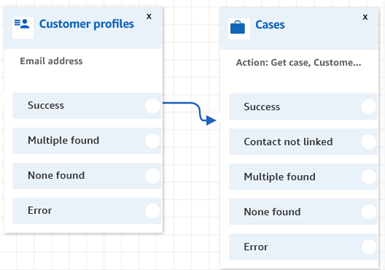
Konfigurasikan Profil pelanggan blok untuk mendapatkan profil pelanggan. Gambar berikut menunjukkan contoh halaman properti profil Pelanggan saat dikonfigurasi. Kotak Action diatur ke Dapatkan profil. Kotak Select a search key diatur ke Alamat email. Opsi Use atribut dipilih. Kotak Type diatur ke Pelanggan. Kotak Atribut diatur ke alamat Email. Bidang Response diatur ke Nama depan, Nama belakang.
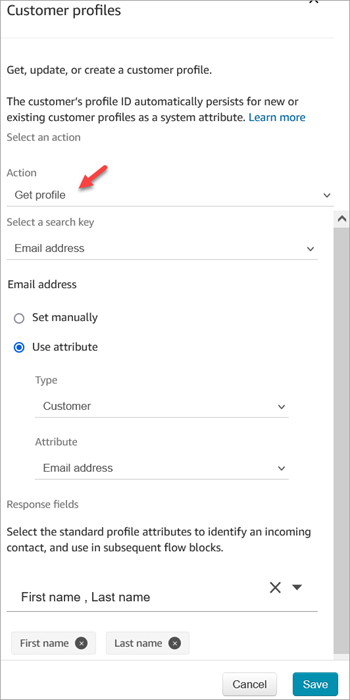
Di blok Kasus, pada halaman Properti konfigurasikan bagian ID Pelanggan seperti yang ditunjukkan pada gambar berikut. Opsi Tautkan kontak ke kasus diatur ke Ya. Kotak kolom Permintaan diatur ke Id Pelanggan. Di bagian Customer Id, opsi Use atribut dipilih. Kotak Type diatur ke Pelanggan. Kotak Atribut diatur ke Profil ARN.
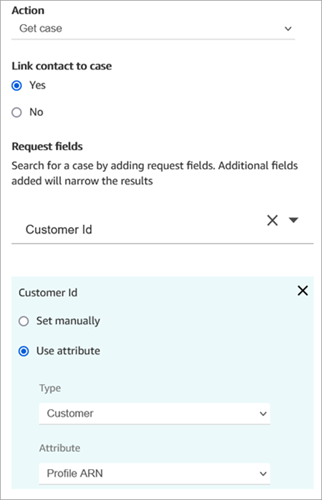
-
Anda dapat menentukan untuk mendapatkan hanya kasus terakhir yang diperbarui untuk kriteria pencarian apa pun. Ini dapat dicapai dengan memilih Dapatkan kasus terbaru terakhir.
-
Anda dapat mempertahankan bidang kasus di namespace kasus untuk menggunakannya di blok yang ada di alur Anda setelah blok Kasus yang dikonfigurasi ke Get case. Ini dapat dicapai dengan memanfaatkan bagian bidang Response dan memilih bidang yang ingin Anda gunakan di blok lain.
Anda dapat menggunakan atribut di namespace Kasus atau mengatur secara manual. Jika Anda mengatur secara manual, lihat sintaks diCara mempertahankan bidang di seluruh aliran.
-
Properti Get case menunjukkan opsi untuk jenis bidang pilih tunggal.
-
Properti Get case menggunakan fungsi Contains untuk jenis bidang teks.
-
Properti Get case menggunakan EqualTo fungsi untuk bidang tipe: number, boolean.
-
Properti Get case menggunakan lebih besar dari atau sama dengan untuk pencarian bidang tanggal apa pun.
-
Kontak dapat dialihkan ke cabang-cabang berikut:
-
Sukses: Kasus itu ditemukan.
-
Kontak tidak ditautkan: Jika Anda menentukan untuk menautkan kontak ke kasus, maka cabang kesalahan ini akan muncul. Mungkin kontak tidak ditautkan setelah kasus diambil (keberhasilan parsial/kegagalan sebagian). Jika ini terjadi, maka aliran akan mengikuti cabang ini.
-
Beberapa ditemukan: Beberapa kasus ditemukan dengan kriteria pencarian.
-
Tidak ada yang ditemukan: Tidak ada kasus yang ditemukan dengan kriteria pencarian.
-
Kesalahan: Terjadi kesalahan saat mencoba menemukan kasusnya. Ini mungkin karena kesalahan sistem atau bagaimana kasus Get dikonfigurasi.
-
Gambar berikut menunjukkan contoh halaman Properti Kasus yang dikonfigurasi untuk tindakan Get case.
Gambar pertama menunjukkan halaman Properti yang dikonfigurasi untuk mencari kasus berdasarkan Id Pelanggan dan Judul. Customer Id sedang ditarik dari Profil ARN nasabah. Pada gambar ini, opsi Tautkan kontak ke kasus diatur ke Ya. Kolom Permintaan diatur ke Id Pelanggan, Judul. Di bagian Customer Id, opsi Use atribut dipilih. Kotak Type diatur ke Pelanggan. Kotak Atribut diatur ke Profil ARN.
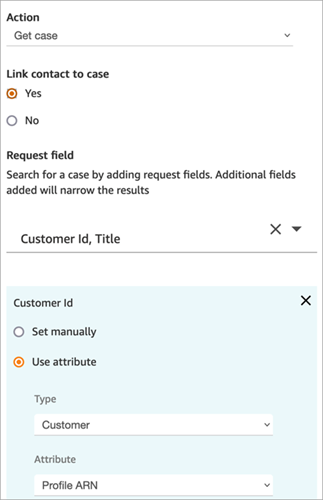
Gambar berikutnya menunjukkan blok yang dikonfigurasi untuk mencari berdasarkan Late Arrival. Di bawah Judul, opsi Set manual diatur ke Late Arrival. Opsi Dapatkan kasus yang diperbarui terakhir dipilih. Opsi bidang Respons menunjukkan tiga bidang yang akan ditampilkan kepada agen: Status, Ringkasan, dan Judul.
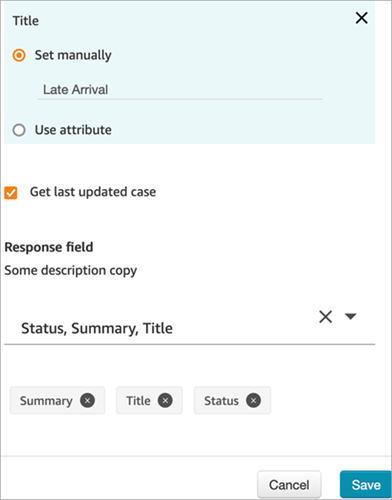
Properti: Perbarui kasus
Saat mengonfigurasi properti untuk memperbarui kasus:
-
Tambahkan blok Get case sebelum kasus Update, seperti yang ditunjukkan pada gambar berikut. Gunakan blok Get case untuk menemukan kasus yang ingin Anda perbarui.
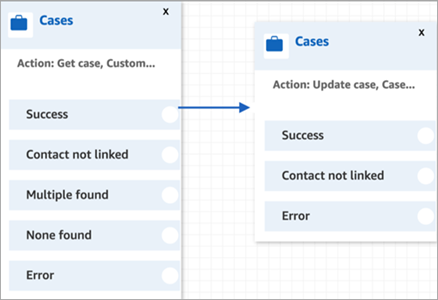
-
Anda harus memberikan pembaruan untuk setidaknya satu bidang Permintaan. Jika tidak, blok ini mengambil cabang Kesalahan.
Anda dapat menggunakan atribut di namespace Kasus, atau mengatur bidang Permintaan secara manual. Jika Anda mengatur secara manual, lihat sintaks diCara mempertahankan bidang di seluruh aliran.
-
Kontak dapat dialihkan ke cabang-cabang berikut:
-
Sukses: Kasus telah diperbarui, dan kontak ditautkan ke kasus tersebut.
-
Kontak tidak ditautkan: Jika Anda menentukan untuk menautkan kontak ke kasus, maka cabang kesalahan ini akan muncul. Mungkin kasusnya telah diperbarui, tetapi kontak tidak ditautkan ke kasus (keberhasilan parsial/kegagalan sebagian). Jika ini terjadi, maka aliran akan mengikuti cabang ini.
-
Kesalahan: Kasus ini tidak diperbarui. Kontak tidak ditautkan ke kasus ini, karena kasusnya tidak diperbarui.
-
Gambar berikut menunjukkan contoh konfigurasi kasus Update. Gambar pertama menunjukkan bahwa sebagai bagian dari pembaruan, kontak akan ditautkan ke kasing. Untuk mengidentifikasi kasus mana yang akan diperbarui, Id Kasus ditentukan. (Case Id adalah pengidentifikasi unik kasus dan satu-satunya bidang yang dapat Anda berikan di sini. Bidang lain tidak akan berfungsi dan menghasilkan kesalahan.)
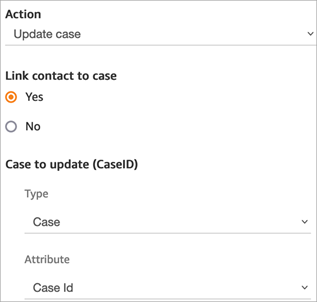
Gambar berikut menunjukkan bidang Permintaan, tempat Anda menentukan bidang untuk memperbarui kasus.
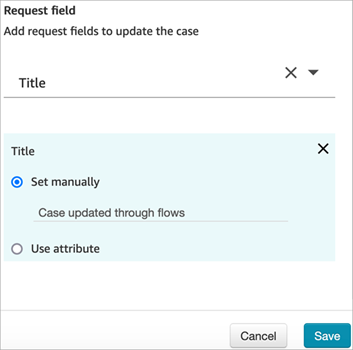
Properti: Buat kasus
Saat mengonfigurasi properti untuk membuat kasus:
-
Anda harus memberikan template kasus. Untuk informasi selengkapnya, lihat Buat templat kasus.
-
Bidang yang diperlukan muncul di bagian Bidang wajib. Anda harus menetapkan nilai kepada mereka untuk membuat kasus.
-
Anda harus menentukan pelanggan untuk membuat kasus.
-
Sebaiknya tambahkan Profil pelanggan blok ke aliran sebelum blok Kasus. Gunakan Profil pelanggan blok untuk mendapatkan profil pelanggan dengan beberapa data yang telah diambil sebelumnya, atau buat profil pelanggan baru dan kemudian gunakan itu untuk membuat kasus.
-
Untuk memberikan nilai untuk Id Pelanggan di blok Kasus, konfigurasikan bidang seperti yang ditunjukkan pada gambar berikut, di mana atribut Use dipilih, Jenis diatur ke Pelanggan, dan Atribut diatur ke Profil ARN.
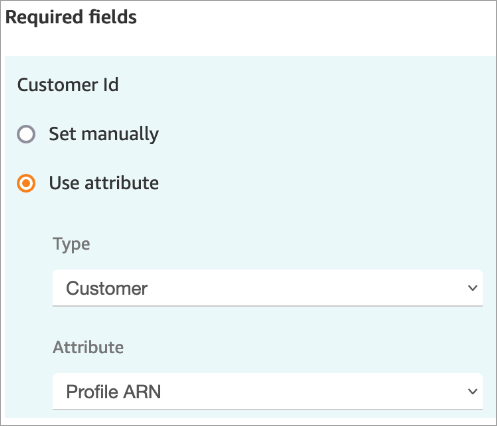
Jika Anda mengatur nilai secara manual, Anda harus memberikan ARN profil pelanggan lengkap dalam format ini:
arn:aws:profile:your AWS Region:your AWS account ID:domains/profiles domain name/profiles/profile ID
-
-
Anda dapat menentukan nilai untuk bidang selain yang diperlukan di bagian bidang Permintaan.
Anda dapat menggunakan atribut di namespace Kasus atau mengatur secara manual. Jika Anda mengatur secara manual, lihat sintaks diCara mempertahankan bidang di seluruh aliran.
-
Anda dapat menentukan bahwa kontak harus ditautkan ke case. Jika Anda menautkan kontak ke kasing, maka kontak dan tautan ke detail kontak muncul pada kasus yang dilihat agen dalam aplikasi agen.
-
Setelah membuat kasus, ID kasus yang dibuat akan bertahan di namespace kasus. Hal ini dapat digunakan di blok lain dengan mengakses kasus namespace nilai atribut ID kasus.
-
Kontak dapat dialihkan ke cabang-cabang berikut:
-
Sukses: Kasus dibuat, dan kontak ditautkan ke kasus tersebut.
-
Kontak tidak ditautkan: Jika Anda menentukan untuk menautkan kontak ke kasus, maka cabang kesalahan ini akan muncul. Ini karena ada kemungkinan bahwa kasus itu dibuat, tetapi kontak tidak terkait dengan kasus (keberhasilan parsial/kegagalan sebagian). Jika ini terjadi, maka aliran akan mengikuti cabang ini.
-
Kesalahan: Kasus tidak dibuat. Kontak tidak ditautkan ke kasus ini, karena kasusnya tidak dibuat.
-
Gambar berikut menunjukkan contoh konfigurasi Create case. Gambar pertama menunjukkan kasus baru akan dibuat menggunakan template pertanyaan Umum:
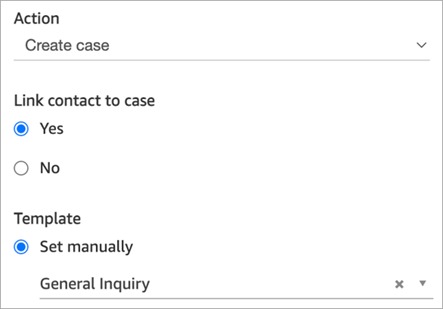
Gambar berikutnya menunjukkan alasan kasus akan diatur ke Pengiriman tertunda.
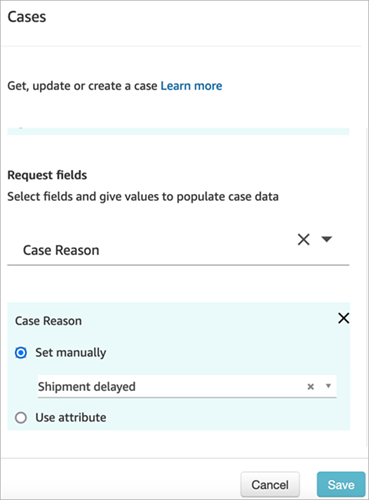
Cara mempertahankan bidang di seluruh aliran
Katakanlah Anda ingin pelanggan dapat menelepon ke pusat kontak Anda dan mendapatkan status kasus mereka tanpa pernah berbicara dengan agen. Anda ingin IVR membaca status kepada pelanggan. Anda bisa mendapatkan status dari bidang sistem, atau Anda mungkin memiliki bidang status kustom, misalnya, bernama Status terperinci.
Berikut cara mengonfigurasi alur Anda untuk mendapatkan dan membaca status ke pelanggan:
-
Tambahkan blok Kasus ke alur Anda. Konfigurasikan ke Get case untuk menemukan kasing.
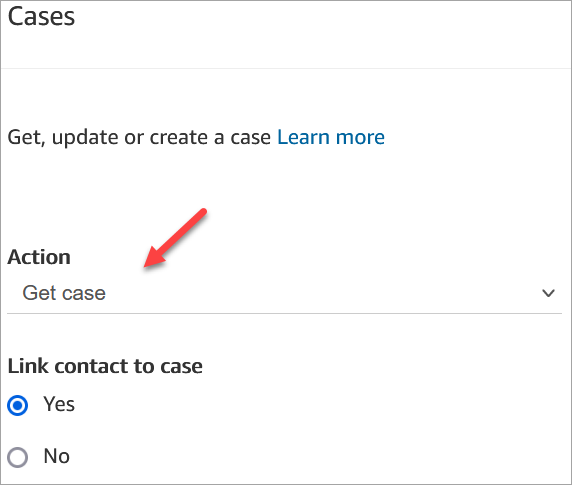
-
Di bagian bidang Permintaan, cari kasus berdasarkan ARN Profil pelanggan:
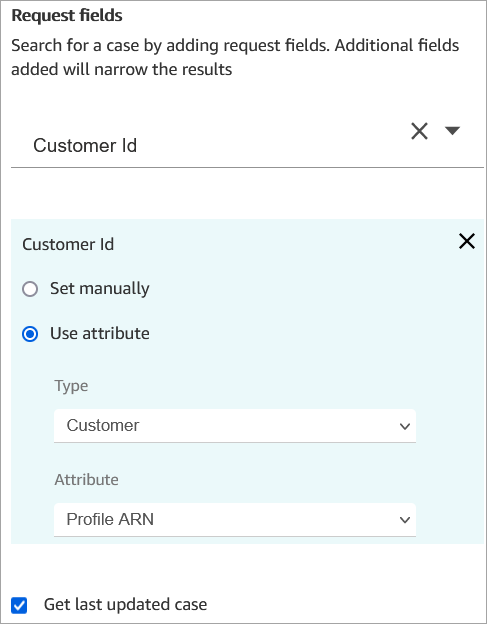
-
Di bagian bidang Response, tambahkan bidang yang ingin Anda lewatkan sepanjang alur. Untuk contoh kita, pilih Status.
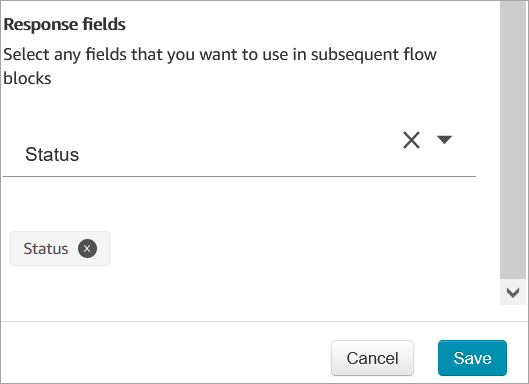
-
Tambahkan Mainkan prompt blok ke alur Anda.
-
Konfigurasikan Mainkan prompt untuk mengatur atribut secara manual:
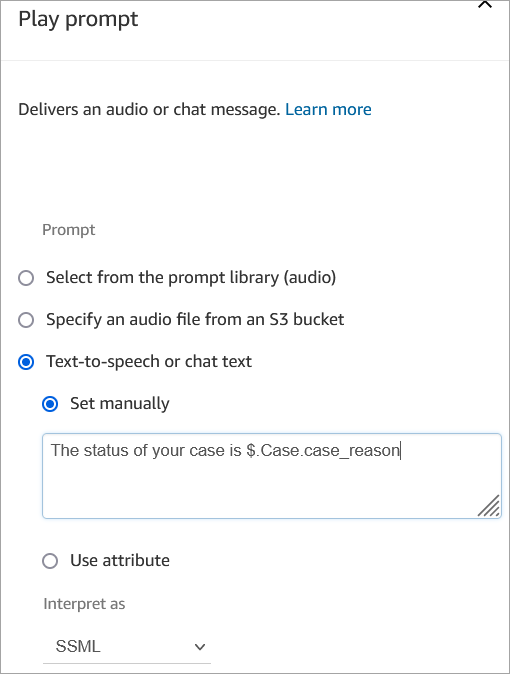
Gunakan sintaks berikut untuk membaca status kasus kepada pelanggan:
-
Untuk bidang sistem, Anda dapat membaca sintaks dan memahami bidang mana yang dirujuk. Misalnya:
$.Case.statusmengacu pada status kasus. Untuk daftar ID bidang sistem, lihat kolom ID bidang dalam Bidang kasus sistem topik. -
Untuk bidang kustom, sintaks menggunakan UUID (ID unik) untuk mewakili bidang. Misalnya, pada gambar berikut, ID untuk bidang kustom bernama Status terperinci adalah
12345678-aaaa-bbbb-cccc-123456789012.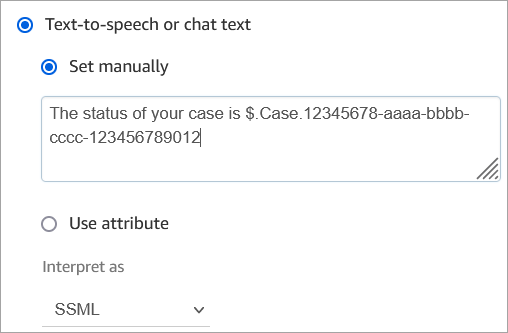
-
Temukan ID bidang khusus
Untuk menemukan UUID bidang kustom:
-
Di Amazon Connect, pada menu navigasi pilih aplikasi Agen, Bidang kustom, lalu pilih bidang khusus yang Anda inginkan.
-
Saat berada di halaman detail untuk bidang kustom, lihat URL halaman. UUID adalah bagian terakhir dari URL. Misalnya, di URL berikut:
https://instance alias.my.connect.aws/cases/configuration/fields/update/12345678-aaaa-bbbb-cccc-123456789012UUID adalah.
12345678-aaaa-bbbb-cccc-123456789012
Gambar berikut menunjukkan di mana Anda menemukan ID bidang kustom di akhir URL:
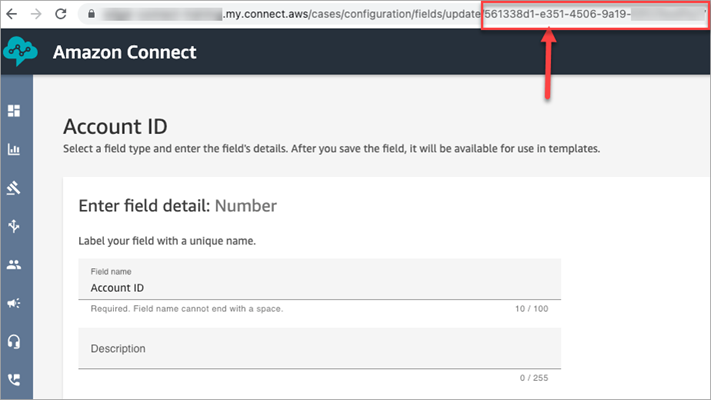
Kiat konfigurasi
-
Pastikan untuk memeriksa kuota layanan Kasus, dan permintaan meningkat. Kuota berlaku ketika blok ini membuat kasus.
Blok yang dikonfigurasi
Gambar berikut menunjukkan contoh seperti apa blok ini ketika dikonfigurasi. Ini menunjukkan blok ini dikonfigurasi untuk membuat kasus, dan memiliki cabang Sukses dan Kesalahan.